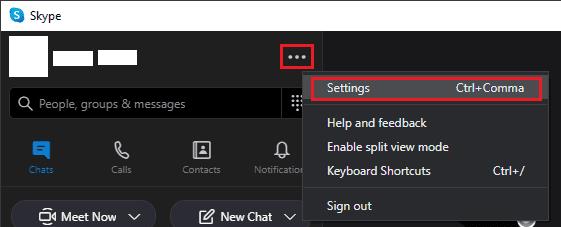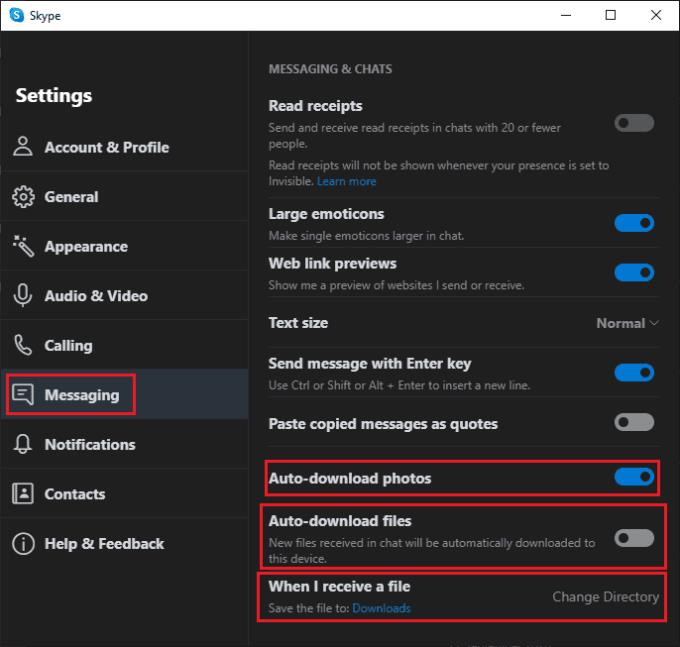Lai gan Skype primārais lietojums ir videozvani ar draugiem un ģimeni, tā ir bijusi diezgan populāra arī kā teksta saziņas platforma. Liela daļa Skype popularitātes šim nolūkam ir saistīta ar tā ērtībām. Tā kā cilvēki jau izmanto lietotni videozvaniem, ir viegli uzturēt teksta saziņu tajā pašā platformā.
Viena no Skype kā teksta saziņas platformas pozitīvajām īpašībām ir tā, ka tā ļauj koplietot attēlus un failus ar citiem sarunas dalībniekiem. Maksimālais faila lieluma ierobežojums šim nolūkam ir ļoti saprātīgs — 300 MB.
Skype ļauj izvēlēties, vai vēlaties, lai ar jums koplietotie faili un attēli tiktu automātiski lejupielādēti pēc nosūtīšanas. Vai arī jums ir jānoklikšķina uz tiem, lai sāktu lejupielādi. No vienas puses, ja jums ir lēns interneta savienojums, kas nozīmē, ka liela lejupielādes sākšana pēc iespējas ātrāk nozīmē, ka varēsiet tai piekļūt ātrāk. No otras puses, iespējams, nevēlaties lejupielādēt visu ar jums kopīgotā satura kopiju, it īpaši, ja jums ir tikai ierobežota vieta krātuvē.
Kā apturēt Skype automātisko failu lejupielādi
Automātiskās lejupielādes iestatījumus varat konfigurēt Skype iestatījumos. Lai piekļūtu Skype iestatījumiem, augšējā kreisajā stūrī noklikšķiniet uz trīs punktu ikonas un pēc tam noklikšķiniet uz Iestatījumi .
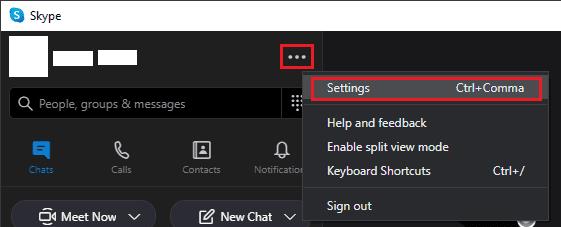
Lai atvērtu Skype iestatījumus, noklikšķiniet uz trīskāršā punkta ikonas augšējā kreisajā stūrī un pēc tam uz "Iestatījumi".
Iestatījumos pārslēdzieties uz cilni “ Ziņapmaiņa ” un ritiniet līdz apakšai. Otrā un trešā līdz pēdējā opcija ļauj iespējot vai atspējot automātisko failu un fotoattēlu lejupielādi. Izmantojot šīs divas opcijas, varat izvēlēties lejupielādēt failus automātiski, bet ne attēlus vai otrādi.
Pēdējā opcija sarakstā ļauj izvēlēties, kur lejupielādētie faili tiek saglabāti jūsu ierīcē. Noklusējuma saglabāšanas vieta ir jūsu direktorijs “Lejupielādes”. Lai mainītu lejupielādes direktoriju, labajā pusē noklikšķiniet uz "Mainīt direktoriju".
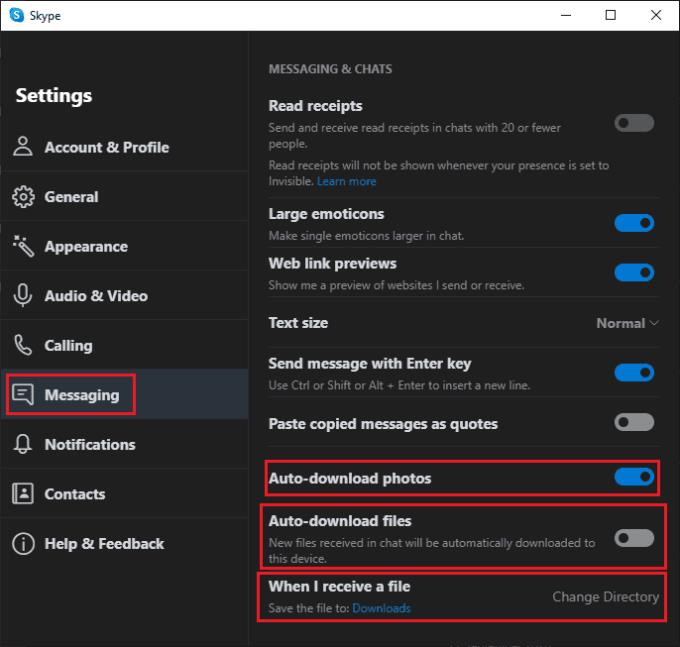
Varat konfigurēt, vai attēli un faili tiek lejupielādēti automātiski neatkarīgi viens no otra.